织梦内容管理系统如何修改或者添加CSS样式

Dedecms55整合UChome、Discuz实现同步登陆安装说明:
一、环境搭建
DedeAMPZ 是直接整合PHP + Apache + MySql 的服务器环境管理软件。主要具有如下特点:
1、支持php4、php5、MySql4、MySql5、Apache22、Zend Optimizer-330;(完整版)。
2、安装使用十分简单,并支持在php4与php5中切换;
3、经过专业的处理后,使你配置apache+php的站点更简单;
本地测试,先安装DedeAMPZ。
二、安装dedecms
将upload文件夹下所有文件拷贝到DedeAMPZ/WebRoot/Default目录下。
打开浏览器,在地址栏理输入http://localhost/install/indexphp后运行。
勾选“我已阅读并同意协议”后点击“继续”,进行安装。
将所有模块勾选。
数据库设置:数据库用户,root;密码:123456,这个和前面的一致。
注意:
对于“数据库主机”、“数据库名称”、“数据库用户”及“数据库密码”,如果是在服务器上安装,这些是你买空间时空间商提供给你的,要注意后面的几个安装过程都要求填写这些,一定不要填错了,否则是无法安装的。
管理员admin,密码admin。点击“继续”,进行下面的安装。
安装完成以后在浏览器地址栏输入http://localhost/dede/loginphp运行,进入dedecms后台登陆界面,用户名、密码就是你在管理员初始密码栏目下设定的。
进入后台后打开“生成”栏目,点击“更新主页HTML”生成网站主页,然后退出后台管理界面。再打开浏览器,在地址栏理输入http://localhost/ 运行就可以看到dedecms默认的网站主页。
三、UCenter的安装
下载ucenter,将其文件夹更名为ucenter,将ucenter文件夹放在DedeAMPZ/WebRoot/Default目录下。
打开浏览器,在地址栏理输入http://localhost/ucenter/install/indexphp运行,即可进入UCenter的安装向导界面。
点击“我同意”用户协议。
以上是进行环境以及目录、文件权限检查之类的,这些就不要操心啦,电脑会给你做好的,只要每个项目后面都打了勾,要做的就是点击“下一步”了。
数据库服务器、数据库名、数据库用户、密码等都是和前面的相同,注意UCenter创始人的密码一定要记好,以后是要用到的。
成功安装后,点击“安装用户中心成功,点击进入下一步”按钮,进入Ucenter用户管理中心登陆界面,可以输入你刚才设定的UCenter创始人的密码,进入UCenter用户管理中心。
四、Uchome的安装
下载Uchome,将其文件夹更名为Uchome,将Uchome文件夹放在DedeAMPZ/WebRoot/Default目录下
先把Uchome文件夹下的confignewphp文件名改为configphp。然后打开浏览器,在地址栏理输入http://localhost/uchome/install/indexphp运行,即可进入UChome的安装向导画面。
点击“接受授权协议,开始安装UCenter home”按钮开始下一步安装。
UCenter的URL:http://localhost/ucenter 如果是在服务器上安装,把localhost换成你的空间域名。创始人密码即使你上面安装Ucenter时所设定的密码。
Ucenter注册成功,点击“进入下一步”按钮继续安装工作。
数据库服务器、数据库名、数据库用户、密码等都要和前面的一致,填好后点击“设置完毕,检测我的数据库配置”进行数据库配置检测。
数据库配置成功,继续下面的安装。
在这里可以设定管理员的用户名和密码,开通管理员的空间设用户名:admin,密码:admin。
然后可以进入管理员空间和进入管理平台了。
五、Discuz!安装
下载discuz,将其文件夹更名为BBS,将BBS文件夹放在DedeAMPZ/WebRoot/Default目录下。
打开浏览器,在地址栏理输入http://localhost/bbs/install/indexphp运行,即可进入Discuz!的安装向导界面。
以上是进行环境以及目录、文件权限检查之类的,这些仍然是不要操心的啦,电脑会给你做好的,只要每个项目后面都打了勾,要做的就是点击“下一步”就好了。
填上你的UCenter创始人密码,Ucenter的URL自动生成的,已经不需要劳你的大驾啦,点击“下一步“按钮继续。
把数据库用户名改成root,密码即是前面设的123456。管理员帐号admin密码admin。 注意服务器上安装时数据库服务器、数据库名、数据库用户、密码等都要和前面的一致,填好后点击“下一步”进行数据库配置检测及安装。
好了,至此我们要暗转的软件全部安装完成。
六、软件的整合
现在我们已经完成了dedecms、ucenter、uchome、discuz!的安装了,下面要进行的工作就是把dedecms、discuz!及uchome通过ucenter整合到一起以实现资源整合并且使三个网站的会员要能够实现同步登录及退出。
首先,我们通过浏览器访问 http://localhost/ucenter/indexphp,打开ucenter用户管理中心登录界面,输入你的创始人密码后进入ucenter用户管理中心。
进入管理中心后,我们点击“应用管理”后可以发现,uchome、discuz!已经与ucenter“通信成功”了。 这是因为在安装uchome、discuz!的时侯,安装程序已经帮助我们配置好了,但是别高兴太早啊,呵呵,仔细看看,找到dedecms了没有?没有。怎么办呢,这时需要通过dedecms后台中的ucenter模块进行Ucenter配置。
然后,在浏览器地址栏输入http://localhost/dede/loginphp,打开后台管理登录界面,输入密码后进入dedecms后台管理。
dedecms后台管理界面的左侧导航栏,点击“模块”标签,注意下面的“UCenter模块”。
点击“UCenter配置”,进入以下页面。
“服务端地址“填:http://localhost/ucenter (本地机),创始人密码即是你在安装UCenter时设定的创始人密码;服务端IP地址填你的Ucenter安装的空间IP(本地机填127001),输入后点“确认安装”。出现安装成功提示。
退出dedecms管理后台,再次进入UCenter用户管理中心,这时我们会发现在“应用管理”中多了一项“我的网站”,并且显示的是“通信成功”了。
我们再通过浏览器访问http://localhost/uchome/indexphp, 用管理员的账号进入Uchome首页,点击“设置”进入另外一页,再点击右上角的“高级管理”,输入密码后点击“进入平台”进入高级管理平台。
在左侧导航栏的“高级设置”中找到一项“UCenter应用”点击进入。
在这里我们可以看到我们加入的三个应用,分别点击三个应用下面的“提交更新“。退出管理界面,现在我们再回过头去测试一下看就可以同步了。
七、经验总结及疑问
如果没有做到Dedecms、UChome、Discuz!中同时登录及退出的问题其关键就是在uchome中的“ucenter应用”中没有“提交更新”。
有时候安装dedecms、uchome或ucenter出现问题安装不了或出错等等,有的很多就是环境没有搭载好,所以我建议就安装dedecms提供的DedeAMPZForServer套件,至少在服务器的搭载上我们不需要花费太多的精力。
另外注意的是UCenter的配置。比如“通信密钥”是否一致。这个一般是导致 UCenter 与Dedecms、UChome、Discuz!等通信失败的主要原因之一。这个密钥是可以自己随便写的,但要保证 UCenter 与 DIscuz 的密钥一致。又比如“ID”。查看 UCenter 后台的应用 ID 是否与Dedecms、UChome、Discuz!等后台的 ID 一致,如不一致,请修改各个应用后台的"UCenter 应用 ID"。这个也是导致 UCenter 与 DIscuz 通信失败的主要原因之一。关于UCenter的配置等这一点可以参考UCenter官方提供的说明手册。
这是因为DedeCMS没有正确的和数据库服务器连接,出现问题的可能性有3种:
第一,你的数据库服务器出现了问题,如果你买的是虚拟主机或者合租服务器,请及时联系空间商询问情况,如果你是本地调试,确保MySQL服务是否正常启动,如果不知道如何确保MySQL服务如何启动,请搜索百度、Google。
第二,你看看你的include/config_basephp中的数据库信息是否正确。
第三,大站请参考此条,MySQL默认连接数只有100,在站点流量大时,会因连接数满载而出错,请检查MySQL配置文件中max_connections项,改为 max_connections = 1000。
用浏览器,然后打开你的网页,按F12打开审查元素,左下角的有个放大镜样的图标,点击一下,然后点击网页上的你想查看的地方,然后右边就是该处的CSS代码,就可以查看CSS的路径了!
1、查看
2、右键CSS文件名
3、新窗口打开
4、然后上面的地址栏就是你的CSS路径了!
你就打开这个文件修改就行了,而且这个还可以在网页上修改CSS查看效果,不过刷新就没了,所以可以网页上调试,就是右边的CSS可以改,只是在网页不刷新前有用!
5、织梦的模板css文件在网站根目录下的templets\default\style,这个文件夹里面。你可以直接对比着style里面的css来修改,dedecmscss 这一个是所有页面上都调用的一个css
希望可以帮助到你,望采纳
安装后会在根目录的data文件夹中生成一个commonincphp文件,这个文件就是配置文件,
其中$cfg_dbhost = 'localhost';代表主机,一般为默认
$cfg_dbname = 'qzmh';数据库名
$cfg_dbuser = 'root';用户名
$cfg_dbpwd = 'root';用户密码
$cfg_dbprefix = 'dede_';表前缀
$cfg_db_language = 'utf8';字符编码
希望对你有帮助,望采纳。
本DEDECMS仿站及采集教程全集,荟集了网上诸多名站收费VIP教程,涵盖面广,讲解详细,从初级入门到精通,学习并不断实践,即可仿站、建站、调站,实现理想站点效果或完成您的创业梦想。
教程包括:
1、dedecms入门视频教程;
2、dedecms仿站中级视频教程;
3、dedecms建站中级视频教程;
4、dedecms采集教程及综合学习资料汇编;
5、A5 SEO教程,对宣传和推广网站很有帮助。
6、赠送网上流行的部分名站模板,包括7Y7女性网、爱丽女性等;
7、div+css全集
本教程适用于:
1、网站制作、网站建设技术人员,可轻松为别人(或企业)建站或仿站;实现个人创业;确保您以最小的投资,取得最大的回报;
2、CMS爱好者。DEDECMS是国内首家开源管理系统,其自由的扩展功能和灵活的管理体系可让您有了发挥自己能力的广阔天地,拓展出更多的应用,学到更多CMS的精髓。官方宗旨:在织梦团队未来的构想中,它以后将会具有更大的灵活性和稳定的性能!给站长十足信心和动力~~
3、各类站长和互联网从业人员。。通过基础学习、领会教程,您可轻松建立或仿制一个或N个视觉冲击强烈、内容丰富的网站,能安装、调试、管理买来的程序或者模板,熟悉宣传优化推广手段,完成自己创业梦想的蜕变。
1、安装统计代码后,不会立即生效显示的,一般需要等几十分钟甚至十几小时。
2、百度统计登录后-网站中心-左侧的“统计图标设置”中勾选“显示图标”,然后等待生效就行。



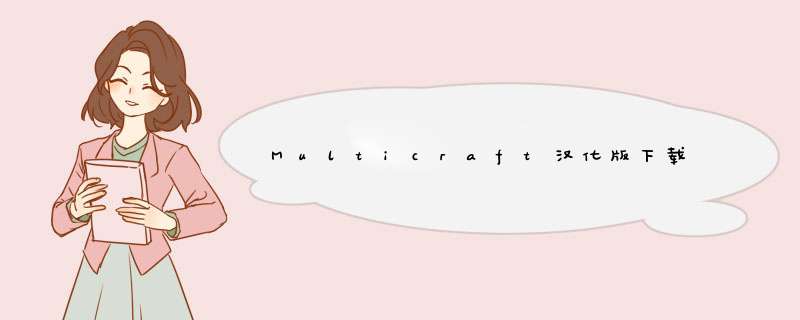


0条评论